- Matt Klein
@howtogeek
- februari 4, 2016, 12:34PM EDT


Internetcookies har funnits sedan början av webben, och för det mesta tjänar de ett användbart syfte. Men medan de flesta kakor är ganska ofarliga, och till och med nödvändiga, är vissa inte.
vi pratar naturligtvis om tredjepartscookies, och om du inte vet hur du blockerar dem på dina föredragna webbläsare, gör dig redo att lära dig.
varför skulle du vilja göra det här?
de flesta cookies finns för uthållighetens skull. När du besöker en webbplats som Facebook eller Twitter låter cookies dig vara inloggad tills du loggar ut igen. Detta innebär att varje gång du besöker den webbplatsen kommer du fortfarande att vara inloggad, vilket sparar tid och ansträngning för att skriva in ditt lösenord igen. Om du rensar cookies kommer du att loggas ut (eller snarare kommer webbläsaren att tro att du är utloggad eftersom den inte har något minne av dig varje besök på webbplatsen i första hand).
tredjepartscookies är cookies som placeras på din enhet av en annan webbplats än den du besöker. Säg till exempel att du besöker en webbplats och deras annonsör(er) ställer in en cookie–detta gör det möjligt för annonsören att spåra dina besök på andra webbplatser. Du vill nog inte att detta ska hända.
Du bör också veta att vissa webbplatser kan använda tredjepartscookies som inte utgör en integritetsfråga. Att inaktivera dessa cookies kan orsaka problem.
Du kan till exempel försöka visa strömmande video på en webbplats, men videon kommer från en annan källa. I det här fallet kommer du sannolikt att se ett fel som säger att videon inte kan ses. Ofta kommer felmeddelandet att ge liten aning om vad problemet kan vara, men om du har cookies från tredje part inaktiverade är det troligtvis den skyldige.slutligen kan din webbläsare blockera de flesta tredjepartscookies, men inte nödvändigtvis alla.
en anteckning om Spåra inte Alternativ
många webbläsare har en Spåra inte-funktion som ska tjäna ett liknande syfte. Aktivera alternativet Spåra inte i en webbläsare berättar för varje webbplats du besöker att du inte vill att dina aktiviteter ska spåras. Detta är dock helt frivilligt, så webbplatser är inte skyldiga att lyda det.
att aktivera den här funktionen påverkar inte din möjlighet att besöka eller logga in på webbplatser. Din privata information förblir också säker inklusive platsinformation, kundvagnsinnehåll och så vidare.
kort sagt, det är trevligt att ha aktiverat, men det är inte en ersättning för att inaktivera cookies från tredje part.
Microsoft Internet Explorer
först upp är senaste och sista versionen av Internet Explorer. För att aktivera blockering av cookies från tredje part, klicka på kugghjulsikonen i det övre högra hörnet och klicka sedan på ”Internetalternativ” i listrutan.

klicka på fliken” Sekretess ”och ställ in den på”Medium High”. Detta kommer att blockera alla tredjepartscookies.

När du är klar klickar du på” OK ” – knappen för att avsluta Internetalternativen och begå ändringarna.
Microsoft Edge
Om du använder den nya Edge-webbläsaren i Windows 10 trycker du på eller klickar på de tre punkterna i det övre högra hörnet av webbläsarfönstret. Välj ”Inställningar” längst ner på menyn.

i inställningarna trycker du på eller klickar på ”Visa avancerade inställningar”.

nu, i de avancerade inställningarna, under rubriken Cookies, klicka på rullgardinsmenyn och välj”Blockera endast tredjepartscookies”.

Stäng inställningarna och Edge blockerar nu tredjepartscookies.
Firefox
på Firefox klickar du på de tre raderna i det övre högra hörnet och klickar sedan på ”preferens”.

med inställningarna öppna, notera att det finns ett alternativ att aktivera Firefox ’ s Spåra inte alternativet. Under Spårningsinställningarna klickar du på” Kom ihåg historik ”och väljer sedan alternativet” Använd anpassade inställningar för Historik”.
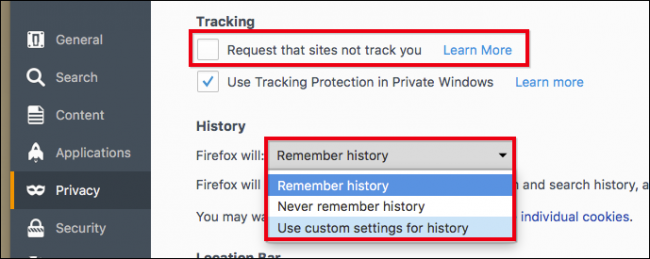
klicka på rullgardinsmenyn bredvid” acceptera cookies från tredje part ”och välj sedan”aldrig”.

dina ändringar kommer att genomföras omedelbart, så det finns ingen” OK ”eller” Apply ” – knapp för att klicka.
Google Chrome för skrivbord
på Chrome för Stationära datorer klickar du på de tre raderna i det övre högra hörnet och klickar sedan på ”Inställningar”.

Bläddra till botten av inställningarna och klicka på” Visa avancerade inställningar ” längst ner på inställningsskärmen.

på skärmen Avancerade inställningar klickar du på” Innehållsinställningar… ” under rubriken Sekretess.

När innehållsinställningarna är öppna klickar du på rutan bredvid”Blockera tredjepartscookies och webbplatsdata”.

det är det–du är klar, du kan stänga fliken Inställningar och gå tillbaka till dina vanliga surfaktiviteter.
Google Chrome på Android
När du vill blockera tredjepartscookies på Chrome för Android måste du klicka på de tre punkterna i det övre högra hörnet och välja ”Inställningar” i rullgardinsmenyn.
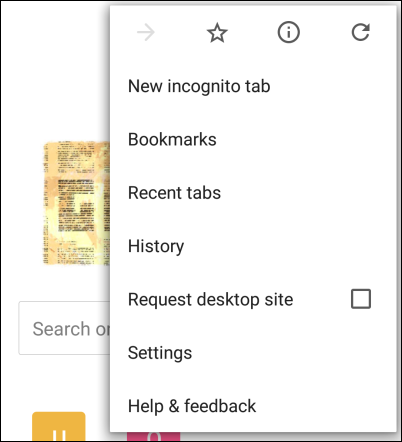
under den avancerade rubriken skulle du tro att det du letar efter skulle vara i sekretessinställningarna…

…men allt du hittar här värt att notera är alternativet Spåra inte. Om du inte har det aktiverat kan du lika gärna aktivera det nu.

för att ange vilka Cookies som är tillåtna måste du trycka på” Webbplatsinställningar ”i de avancerade alternativen och sedan på”Cookies”.
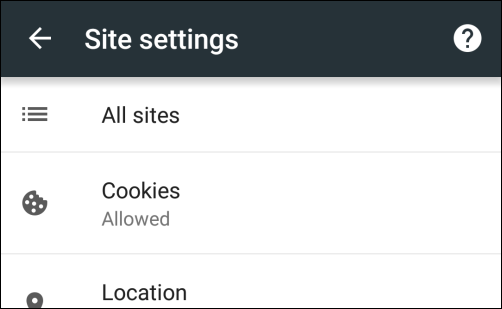
i inställningarna för Cookies avmarkerar du bara”Tillåt cookies från tredje part”.

det är det. Helt enkelt avsluta inställningarna och du är klar.
Apple Safari på OS X
på Safari för OS X måste du öppna inställningarna genom att klicka på Safari-menyn eller använda den gamla standardtangenten ”Command+”.

När inställningarna är öppna klickar du på fliken” Sekretess ”och klickar sedan under” Cookies och webbplatsdata ””Tillåt endast aktuell webbplats”. Längst ner på fliken Sekretess finns det också ett alternativ att aktivera Safaris Spåra inte-funktion.

avsluta inställningarna och du är klar.
Apple Safari på iOS
på Safari för iPhone, iPad, iPod Touch måste du trycka på Öppna ”Inställningar” och sedan på ”Safari”.

på skärmen Safari-Inställningar bläddrar du till alternativen”Sekretess & säkerhet”. Här ser du Safaris Spåra inte-funktion och alternativet” Blockera Cookies”.

klicka på” Tillåt endast från aktuell webbplats ” och avsluta.
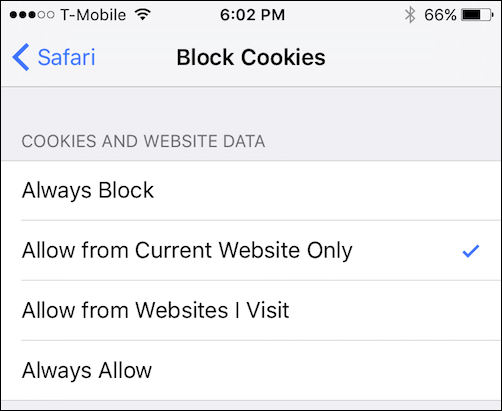
som vi nämnde i början av denna artikel kan blockering av tredjepartscookies få oönskade konsekvenser. Å ena sidan är du säker på att kunna förhindra att många annonsörer kan spåra var du befinner dig. Självklart är det bra och väldigt få människor kommer inte att vilja stoppa det.
å andra sidan kan blockering av tredjepartscookies inaktivera funktioner och funktioner. För att få tillbaka dem måste du avblockera cookies från tredje part-Det finns ingen mellanklass.
Så, om dina behov är enkla och du kan klara dig utan nämnda funktioner och funktioner, kan blockering av tredjepartscookies fungera ganska bra för dig. Naturligtvis kan du alltid avblockera dem, använda en webbplats för det ändamål du avsåg och sedan blockera dem igen. Det är typ av besvär, men om du värdesätter din integritet kan du behöva vara villig att klara av det.
Matt Klein har nästan två decennier av teknisk skrivupplevelse. Han har täckt Windows, Android, macOS, Microsoft Office och allt däremellan. Han har till och med skrivit en bok, How-To Geek Guide till Windows 8.Läs hela Bio ”